Bagaimana Cara Menambahkan Menu Mega di Situs WordPress?
Diterbitkan: 2021-09-23Anda dapat membuat menu header di WordPress untuk menampilkan posting, halaman, kategori, atau tautan khusus apa pun. Dimungkinkan juga untuk menggunakan widget "Menu Navigasi" untuk menampilkan daftar tautan di mana saja di situs Anda. Secara default, Anda dapat menampilkan tautan sebagai item submenu dalam satu kolom yang muncul sebagai tarik-turun. Menu mega adalah menu drop-down yang lebih besar dari biasanya yang memungkinkan Anda menampilkan lebih banyak informasi daripada menu drop-down standar. Menu mega memungkinkan Anda untuk menyertakan menu tarik-turun multi-kolom dengan media kaya seperti gambar dan video di navigasi Anda. Pada artikel ini, kita akan membahas cara menambahkan menu mega di situs WordPress.
Contoh Menu Mega
Menu mega digunakan oleh situs web populer untuk menawarkan menu navigasi yang sangat menarik dan interaktif. Situs web CNET adalah contoh yang sangat baik dari situs web dengan menu mega. Anda dapat mengarahkan kursor ke item menu yang berbeda untuk menampilkan item menu mega yang diatur ke dalam kategori.
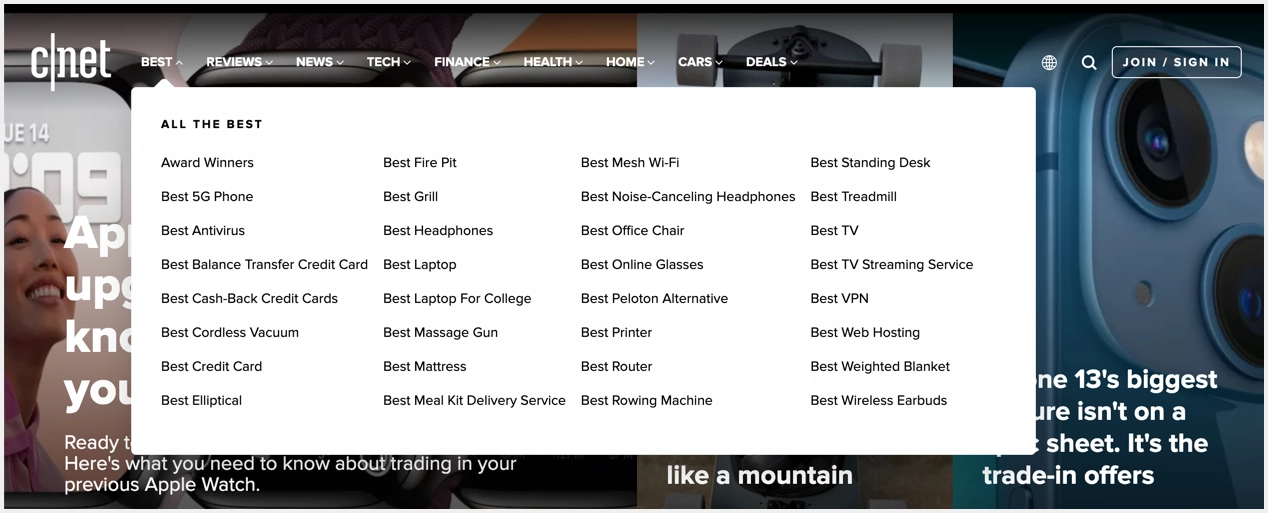
Dalam bentuk tata letak menu dua dimensi ini, semua topik terkait dibagi menjadi beberapa bagian untuk penelusuran yang lebih mudah, baik secara vertikal maupun horizontal.
Manfaat menggunakan Mega Menu
Dibandingkan dengan menu drop-down sederhana, menu mega memiliki keunggulan sebagai berikut.
- Menu mega adalah cara yang mudah digunakan untuk menarik perhatian ke materi yang lebih dalam di situs web Anda. Ini sangat berguna untuk situs web yang memiliki banyak konten dan pemilik situs web dapat menampilkan widget tambahan di menu teratas mereka.
- Mereka adalah strategi desain yang bagus untuk menyesuaikan banyak pilihan atau mengungkapkan halaman web tingkat rendah secara sekilas.
- Menu mega memberi pengguna pengalaman menavigasi situs yang lebih detail dan terorganisir dengan baik.
- Menu mega adalah cara terbaik untuk menunjuk ke bagian situs web Anda yang akan sulit ditemukan.
- Anda dapat menggunakan menu mega untuk menampilkan banyak tautan sekaligus.
Namun, tidak semua situs web membutuhkan menu mega. Umumnya, situs web seperti berita, majalah, dan situs skala besar yang memiliki banyak kategori dapat menggunakan menu mega untuk menampilkan konten mereka. Anda juga perlu berhati-hati agar tampilan responsif disesuaikan dengan lebar di smartphone dan tablet.
Tambahkan Menu Mega di WordPress dengan Plugin
Ada berbagai plugin yang bisa Anda gunakan untuk menambahkan Mega Menu di situs WordPress. Namun, plugin “Max Mega Menu” adalah salah satu plugin paling populer yang dapat Anda gunakan. Muncul dengan versi gratis dan versi premium. Untungnya, versi gratisnya cukup untuk membuat menu yang luar biasa untuk situs Anda.
Setup Menu dan Lokasi dengan Plugin Max Mega Menu
Sebelum memulai dengan plugin Max Mega Menu, buat menu di situs Anda dengan menavigasi ke bagian “Tampilan > Menu” di panel admin. Nantinya Anda dapat mengonversi menu normal ini menjadi menu mega dengan bantuan plugin. Setelah selesai, buka bagian “Plugins > Add New”, instal dan aktifkan plugin Max Mega Menu seperti gambar di bawah ini.
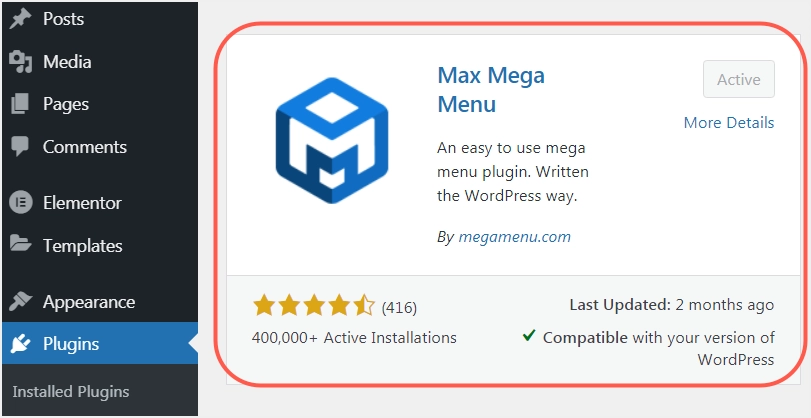
Plugin akan menambahkan item menu baru di sidebar bernama – Menu Mega. Klik menu ini untuk mengatur lokasi di mana Anda ingin menambahkan menu mega. Sebuah jendela akan muncul yang menunjukkan lokasi menu berbeda yang disediakan oleh tema Anda. Pilih lokasi di mana Anda ingin menempatkan menu mega. Seperti yang disebutkan, Anda seharusnya sudah memiliki menu yang tersedia di lokasi yang Anda pilih. Dalam kasus kami, kami membuat menu "primaryMenu" dan mengatur lokasinya ke "Top Bar". Oleh karena itu, dalam posting ini, kami akan memilih "Top Bar" sebagai lokasi target untuk Mega Menu kami.
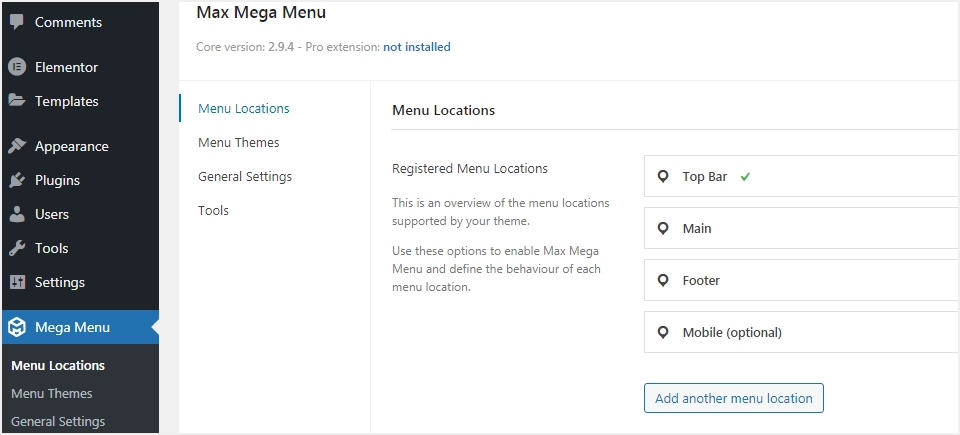
Catatan: Saat Anda mencoba menambahkan menu mega ke lokasi tanpa menu yang ditetapkan, Anda akan melihat pesan peringatan "Tetapkan menu ke lokasi ini untuk menggunakan opsi ini".
Setelah memilih lokasi untuk menu mega, navigasikan ke halaman "Menus" di bawah "Tampilan". Anda akan melihat bahwa plugin Max Mega Menu menambahkan tombol "Mega Menu" pada judul menu Anda. Tombol ini hanya terlihat saat Anda mengarahkan kursor ke item menu. Misalnya, Anda dapat melihat tombol ini saat kita mengarahkan kursor ke item menu "Beranda" seperti yang ditunjukkan pada gambar di bawah.

Membuat Menu Mega Menggunakan Plugin Max Mega Menu
Dalam contoh ini, kami akan membuat menu mega di bawah item menu "Teknologi", yang akan muncul di lokasi "Bilah Atas" kami. Gambar di bawah ini menunjukkan situs kami sebelum menambahkan menu mega.
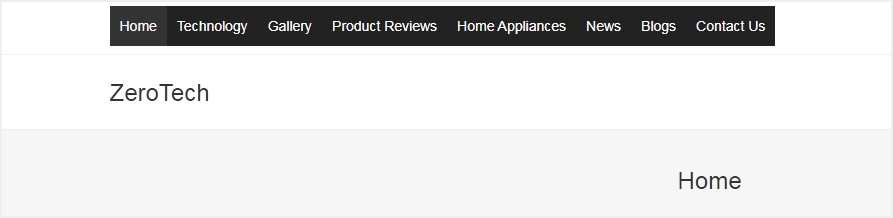
Untuk memulai, navigasikan ke bagian “Appearance > Menus” dan arahkan mouse ke item menu “Technology”, seperti yang ditunjukkan pada gambar di bawah. Anda akan melihat serangkaian opsi untuk menyesuaikan tampilan menu mega Anda di bawah bagian "Pengaturan Menu Mega Maks". Pastikan kotak "Aktifkan" dicentang dan sesuaikan efek animasi / tema / pemicu acara. Klik "Simpan" untuk menerapkan perubahan Anda.

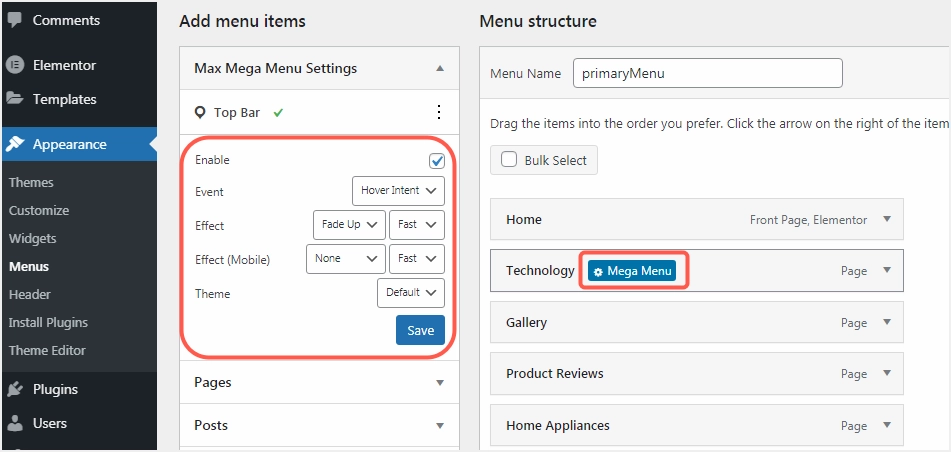
Ketika Anda mengklik tombol "Mega menu", sebuah jendela akan muncul di mana Anda dapat menyesuaikan tampilan menu mega. Pada “Daftar tarik-turun mode tampilan submenu”, pilih opsi “Menu Mega – Tata Letak Kotak.” Itu akan mengungkapkan tombol "Kolom" dan "Baris", seperti yang ditunjukkan pada gambar di bawah.
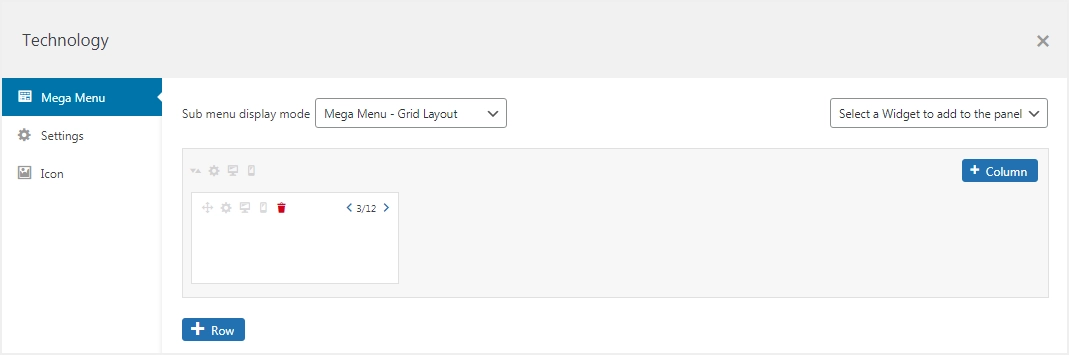
Mari kita buat menu mega yang terdiri dari dua baris dan empat kolom. Klik tombol “+Baris” untuk membuat baris tambahan dan tombol “+Kolom” untuk membuat lebih banyak kolom. Gambar grid yang dihasilkan ditunjukkan di bawah ini.
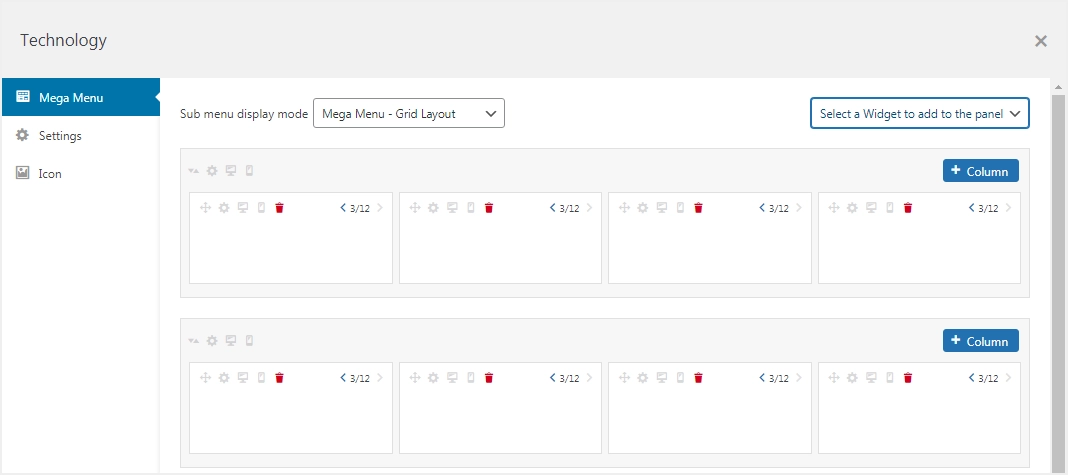
Sekarang, untuk menambahkan item ke menu mega kami, kami akan menggunakan widget yang disediakan oleh tema kami. Di sudut kanan atas, Anda akan melihat opsi untuk memilih widget yang ingin Anda gunakan di menu mega Anda seperti yang ditunjukkan pada gambar di bawah ini.
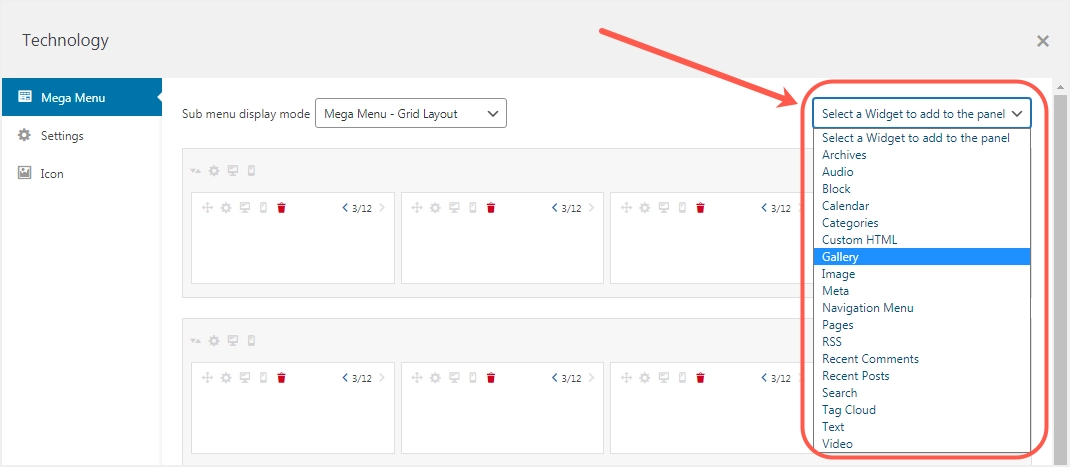
Tip: Membuat Menu Mega dari item widget bisa sedikit rumit karena sebagian besar item dimaksudkan untuk sidebar atau footer. Namun, ada triknya. Ada beberapa widget utama yang dapat Anda gunakan – Menu Navigasi, Gambar, HTML Khusus, dan Kategori. Misalnya, Anda dapat membuat beberapa menu yang masing-masing berisi halamannya sendiri dan menambahkannya ke menu mega menggunakan widget "Menu Navigasi". Demikian pula, Anda dapat memasukkan kategori menggunakan widget "Kategori" jika diperlukan. Untuk memahami ini lebih baik, mari kita bertindak.
Mari kita buat empat menu tambahan “menuONE, menuTWO, menuTHREE dan menuFOUR” di bawah bagian “Appearance > Menus”. Setiap menu berisi posting, halaman, dan tautan khusus yang berbeda. Kami akan menggunakan widget "Menu Navigasi" untuk mengimpor menu ini ke menu mega kami.
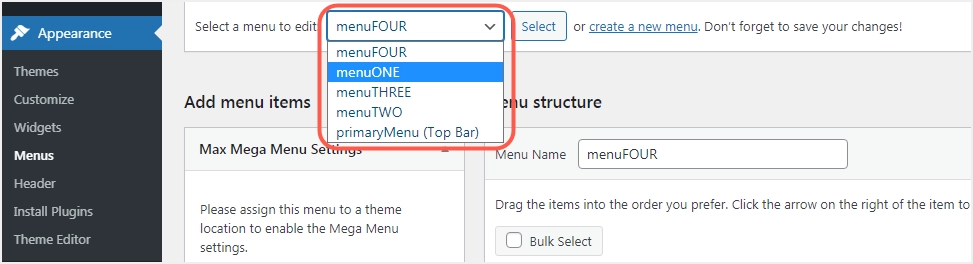
Pada jendela konfigurasi Mega Menu kami, kami akan menyeret widget "Menu Navigasi" dan menempatkannya di sel baris pertama kami. Kami kemudian akan menggunakan widget ini untuk memilih menu kami 'menuONE, menuTWO, menuTHREE dan menuFOUR' seperti yang ditunjukkan pada gambar di bawah dan mengubah judul.
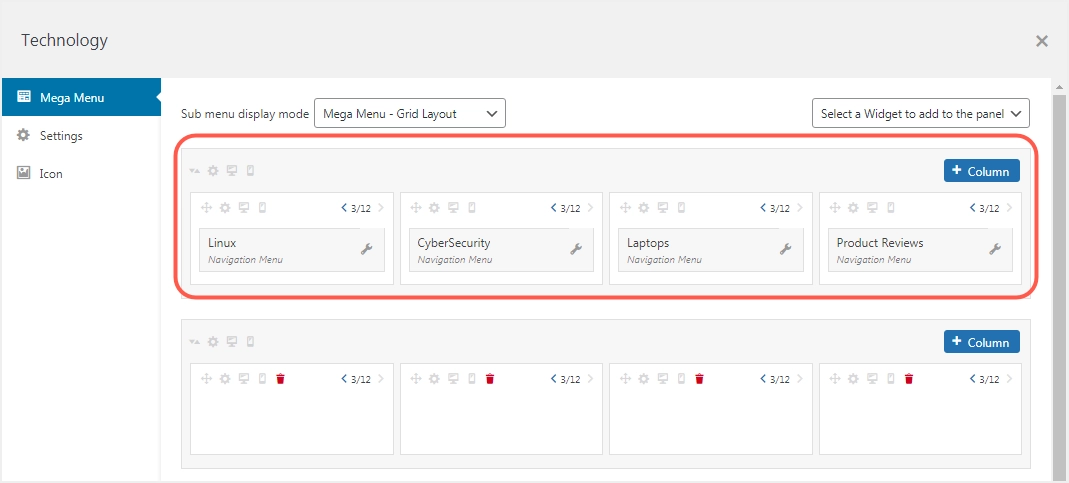
Untuk menerapkan perubahan, pastikan Anda mengklik tombol "Simpan Menu" di halaman "Menus" Anda. Saat kami memuat ulang situs web, Anda sekarang dapat melihat bahwa kami telah berhasil membuat baris pertama Menu Mega kami.
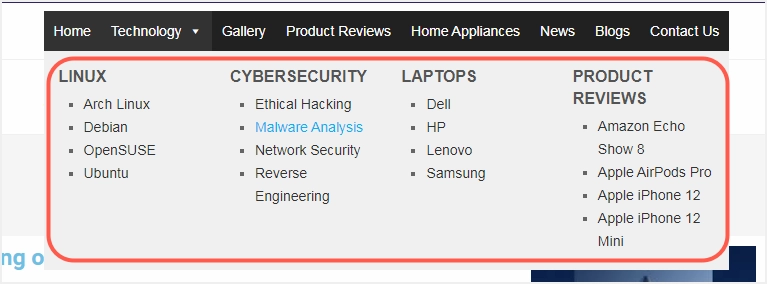
Sekarang mari kita isi baris menu mega lainnya menggunakan berbagai widget yang tersedia. Kami akan menggunakan widget seperti Menu Navigasi, Gambar, HTML Kustom, dll. Menu mega yang dihasilkan terlihat seperti yang ditunjukkan pada gambar di bawah ini.
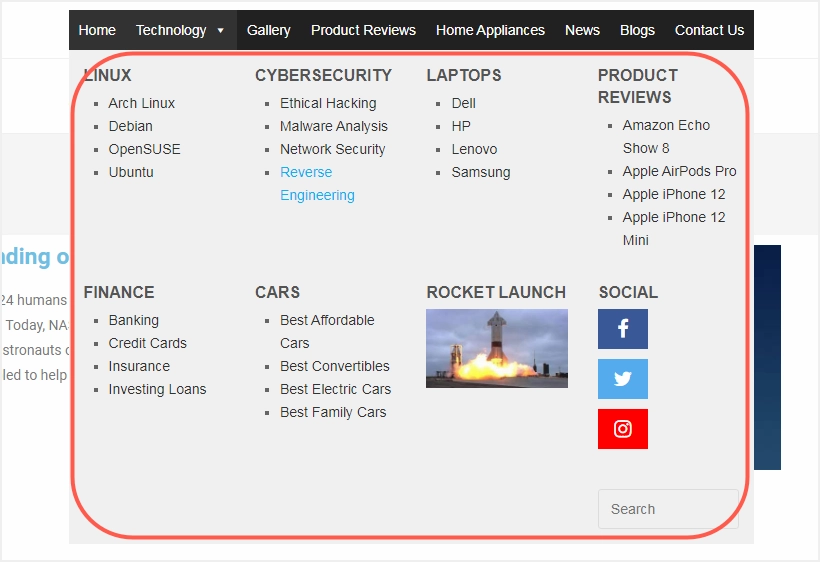
Anda dapat menggunakan widget default atau kustom dan memasukkan konten ke menu mega Anda.
Menggunakan Menu Mega dengan Tema
Selain plugin, ada juga tema WordPress yang mendukung pembuatan mega menu. Jika Anda ingin menggunakan tema Anda untuk menyetel menu mega, Anda harus terlebih dahulu mengonfirmasi apakah tema Anda mendukung fungsi tersebut atau tidak. Sebagian besar tema WordPress komersial menawarkan fitur ini sebagai bawaan sehingga Anda tidak memerlukan plugin terpisah. Salah satu kelemahan signifikan menggunakan tema adalah Anda akan kehilangan menu mega saat mengubah tema. Namun, saat Anda menggunakan plugin, menu mega akan tetap tersedia kecuali Anda menonaktifkan plugin.
Kesimpulan
Menu mega adalah sistem navigasi online yang sangat efektif yang dapat membantu meningkatkan navigasi situs Anda secara signifikan. Menu mega bermanfaat jika Anda memiliki situs web yang canggih dengan banyak halaman dan kategori produk. Anda dapat membuat menu mega jika tema situs Anda mendukung atau menggunakan plugin Max Mega Menu untuk membuat menu mega multi-kolom. Plugin ini bahkan memungkinkan Anda untuk menambahkan beberapa widget yang menarik untuk disertakan dengan item menu Anda.
